Cum să descărcați aplicația Google Pay pentru iPhone
Publicat: 2022-09-22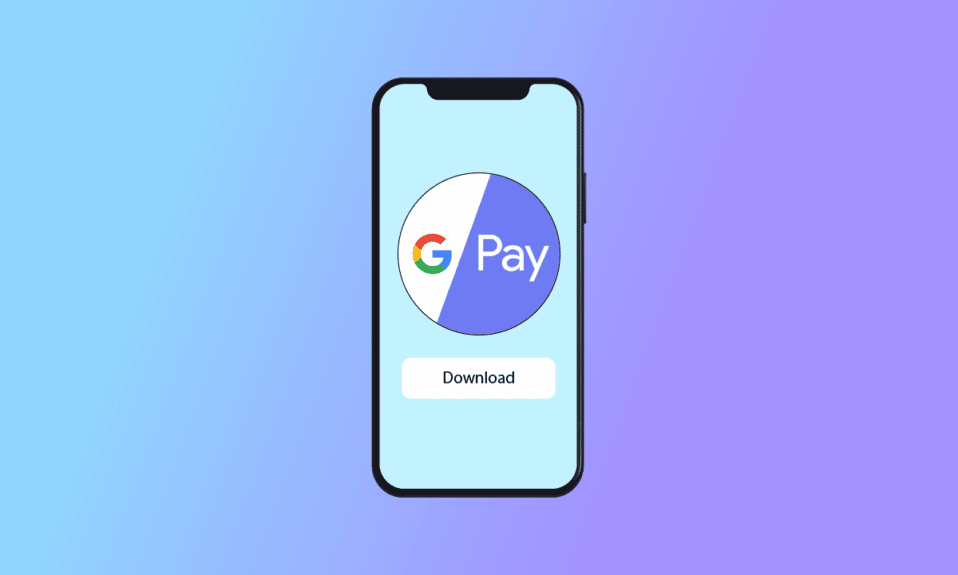
Google oferă un portofel digital prin care utilizatorii pot plăti pentru orice achiziție online sau offline (plătiți prin UPI). Google Pay este aplicația Google pentru portofelul digital. Tranzacțiile online Google Pay sunt limitate doar la dispozitivele iOS, ceea ce înseamnă că tranzacțiile online pot fi efectuate numai între dispozitive iOS. Este disponibilă și opțiunea de plată în magazine. În acest articol despre Google Pay pentru iOS, vom vedea tutorialul despre descărcarea aplicației Google Pay pentru iPhone și cum să utilizați Google Pay pe iPhone. De asemenea, vă vom clarifica îndoiala dacă GPay business pentru iPhone poate fi configurat. Citiți până la sfârșit pentru a afla despre aplicația Google Pay pentru iPhone.
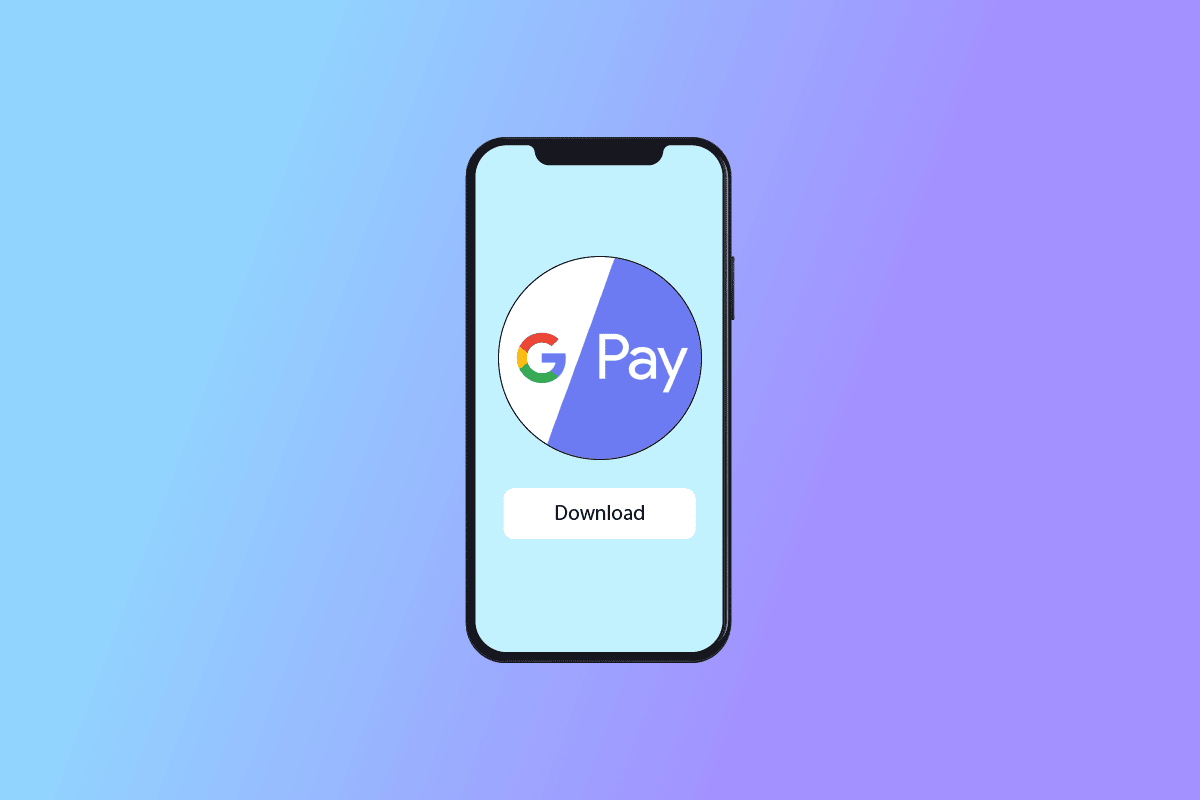
Cuprins
- Cum să descărcați aplicația Google Pay pentru iPhone
- Pasul I: Creați un cont Google
- Pasul II: Descărcați GPay din App Store
- Pasul III: Configurați metoda de plată
- Cum să utilizați Google Pay pe iPhone
- Este Google Pay Business disponibil pentru iOS?
Cum să descărcați aplicația Google Pay pentru iPhone
Aici am oferit un ghid complet pas cu pas pentru a descărca și configura aplicația Google Pay pentru iPhone.
Pasul I: Creați un cont Google
Veți avea nevoie de un cont Google activ pentru a utiliza GPay. Vă puteți crea un cont din browserul dvs. web.
1. Faceți clic pe butonul Conectați -vă din partea dreaptă sus a paginii de pornire Google și intrați în pagina de conectare .
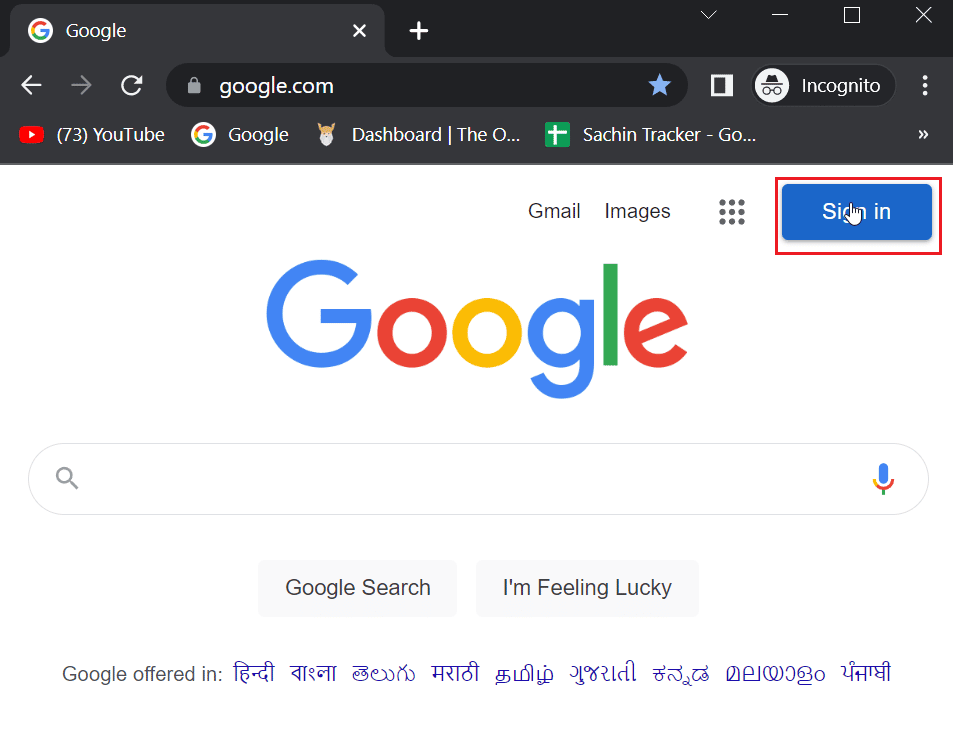
2. Apoi, faceți clic pe Creare cont prezent lângă butonul Următorul .
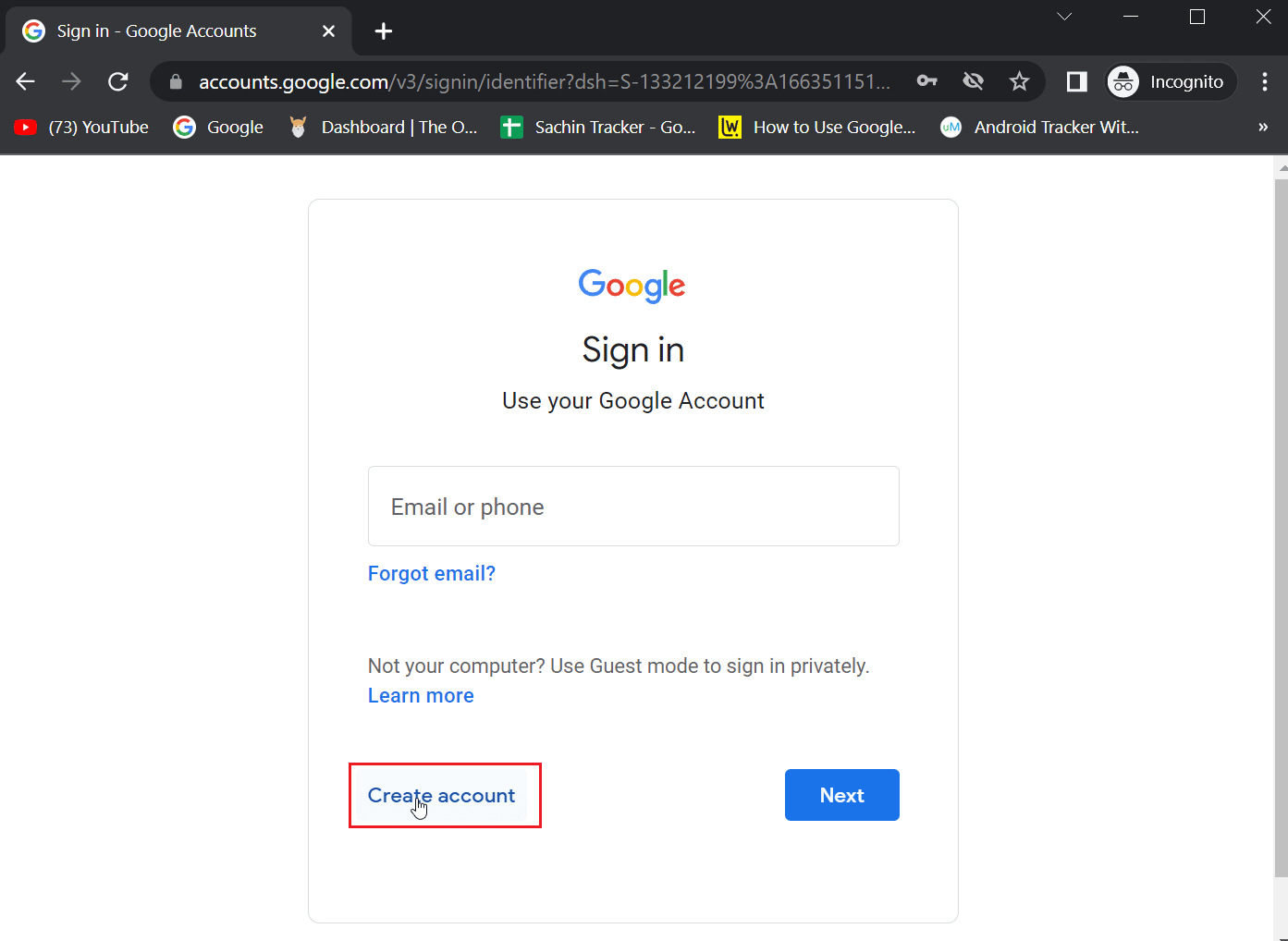
3. Alegeți opțiunea care se potrivește cel mai bine utilizării contului Google. Există trei tipuri de opțiuni din care puteți alege:
- Pentru uzul meu personal.
- Pentru copilul meu.
- Pentru serviciu sau afacerea mea.
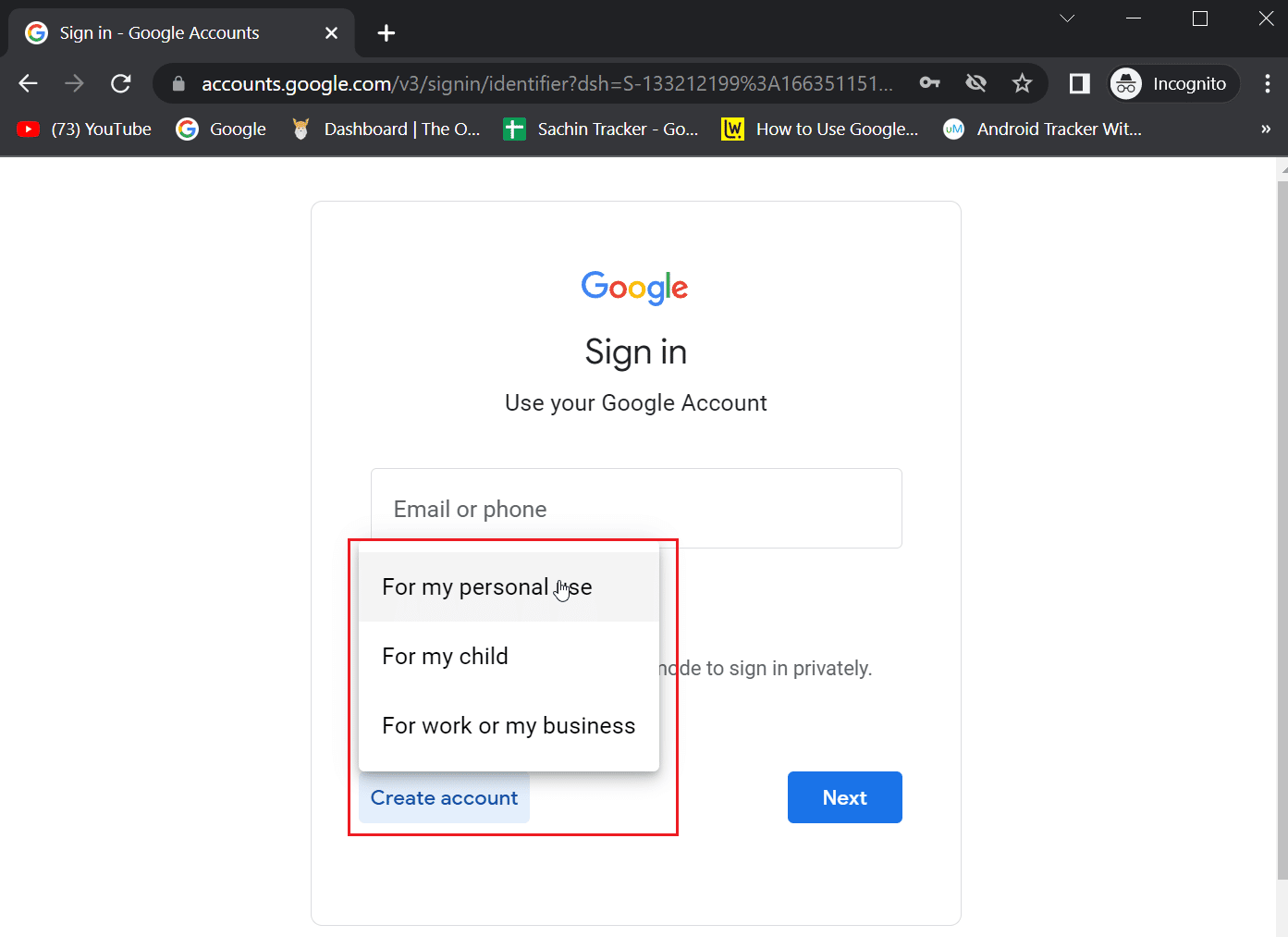
4. Introduceți prenumele, numele de familie și numele de utilizator .
5. Apoi, introduceți o nouă parolă în caseta Parolă și introduceți aceeași parolă în caseta Confirmare .
6. Acum, faceți clic pe butonul Următorul pentru a începe să creați un cont.
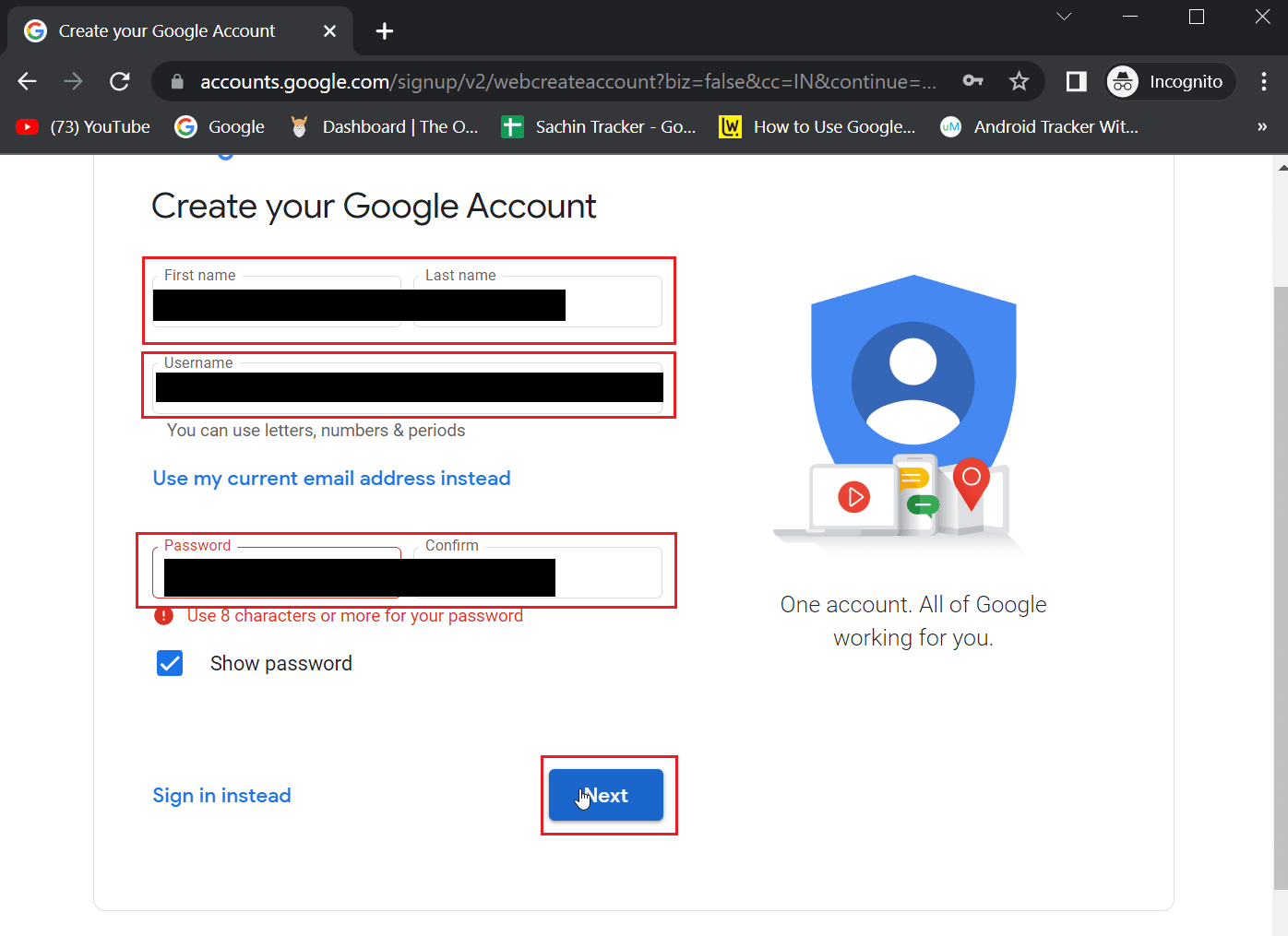
7. Introduceți un număr de telefon pentru a permite Google să vă verifice identitatea și faceți clic pe Următorul . Google va trimite un OTP pentru a verifica dacă aveți un număr de telefon valid.
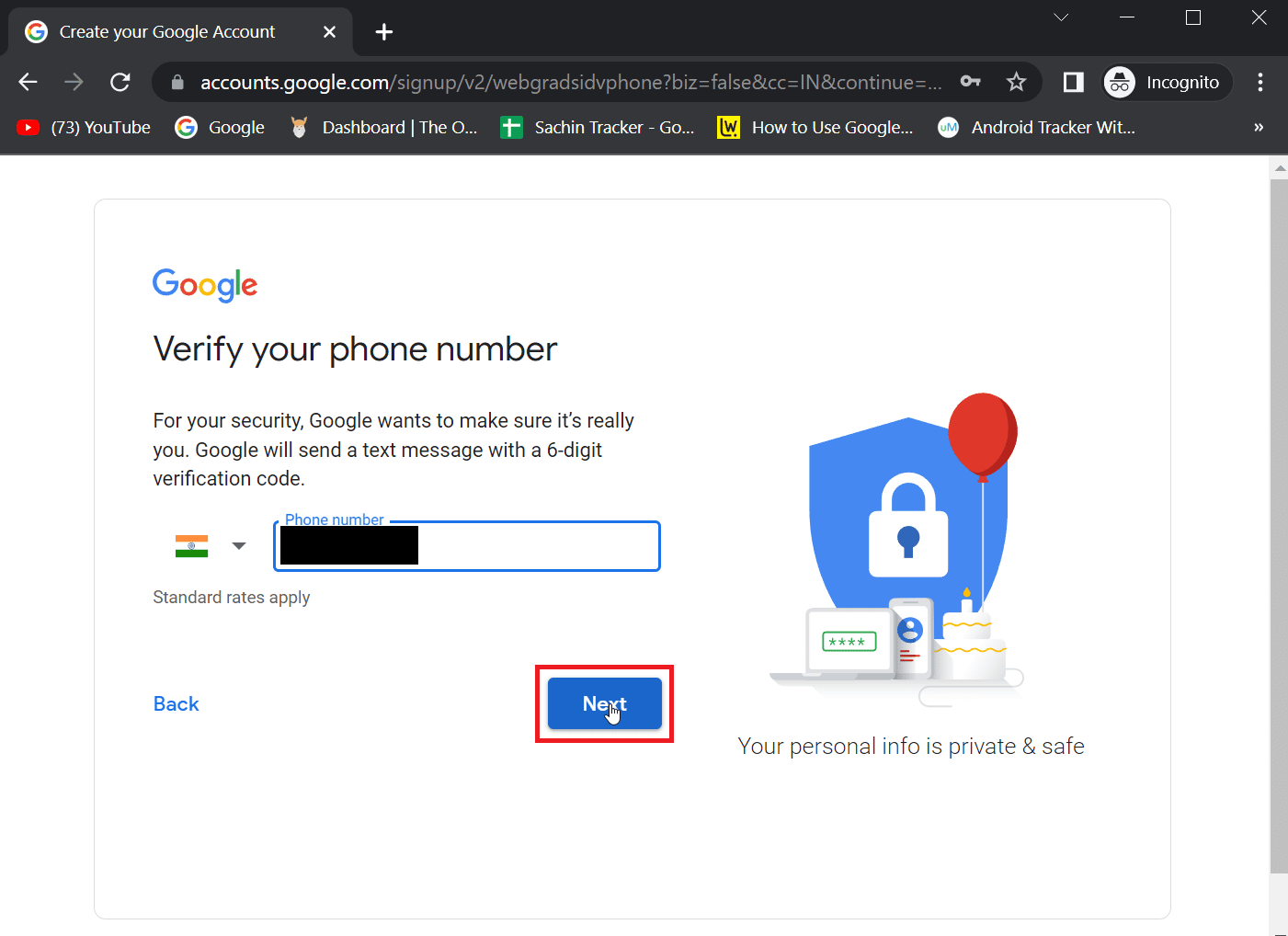
8. Aici, introduceți OTP -ul primit pe numărul dvs. de telefon și faceți clic pe Verificare .
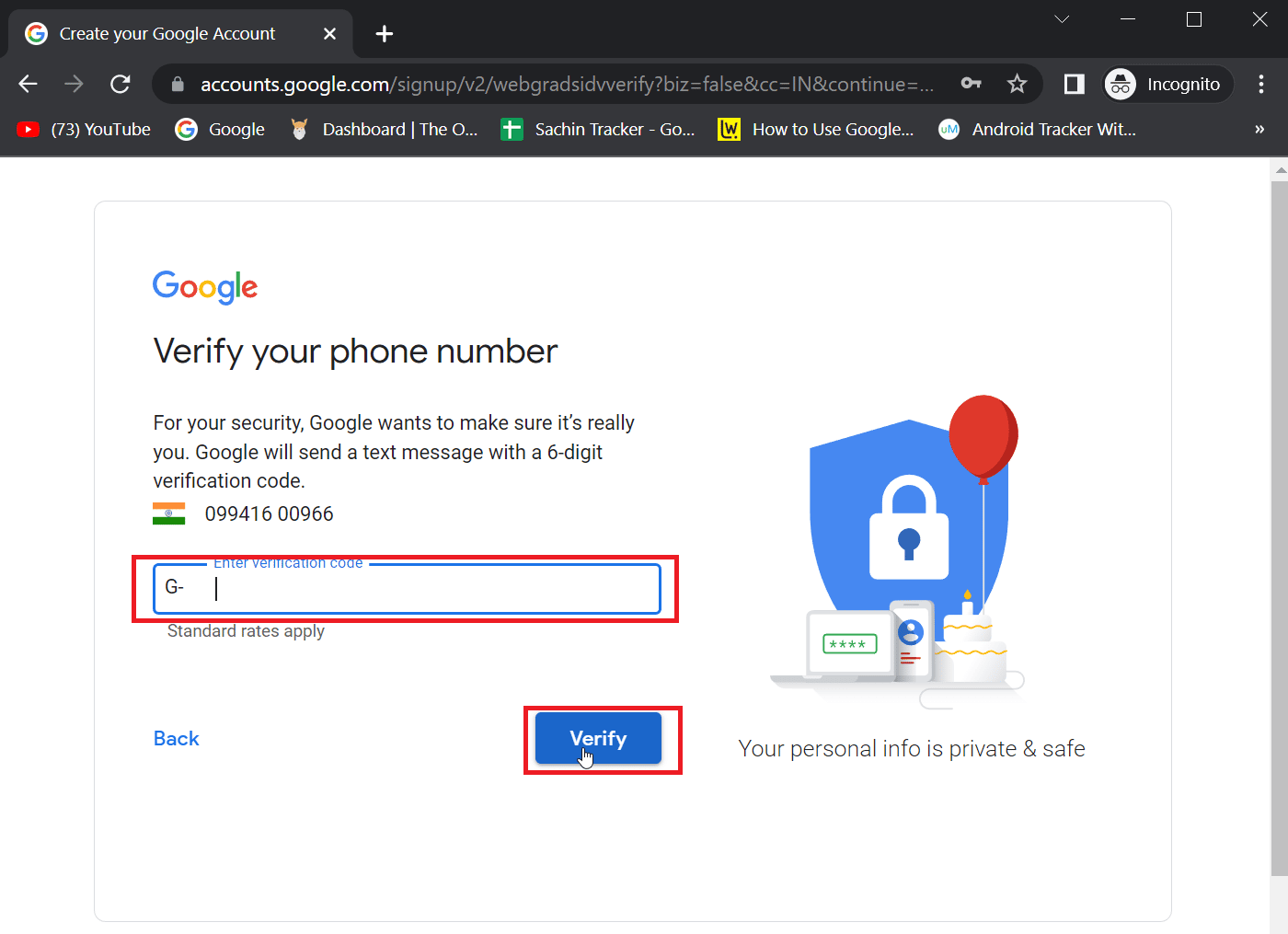
9. În cele din urmă, faceți clic pe Următorul pentru a continua. Contul dvs. va fi apoi creat.
Citiți și: Cum să creați un cont Gmail fără verificarea numărului de telefon
Pasul II: Descărcați GPay din App Store
Înainte de a utiliza GPay pe iPhone, trebuie să descărcați aplicația Google Pay pentru iPhone din App Store.
Notă: trebuie să aveți un cont Google valid deja creat pentru a utiliza GPay pe iPhone.
1. Deschideți aplicația App Store pe dispozitivul dvs.
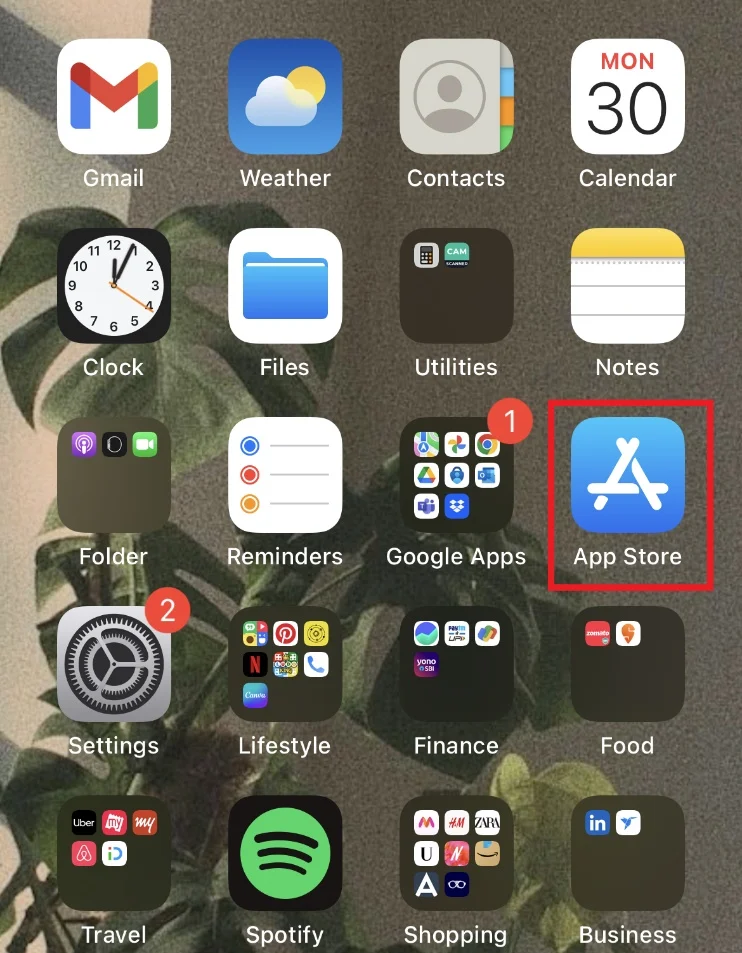
2. Căutați aplicația Google Pay din bara de căutare.
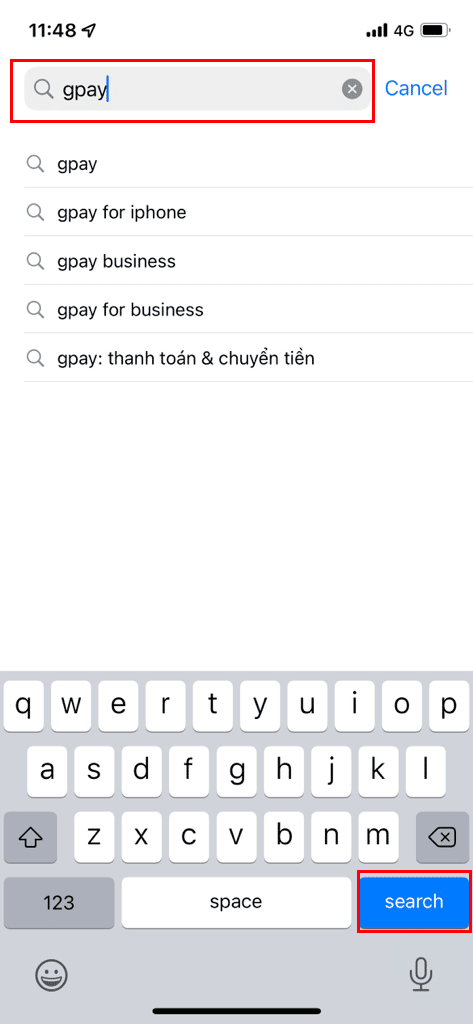
3. Atingeți pictograma Descărcare pentru a instala aplicația.
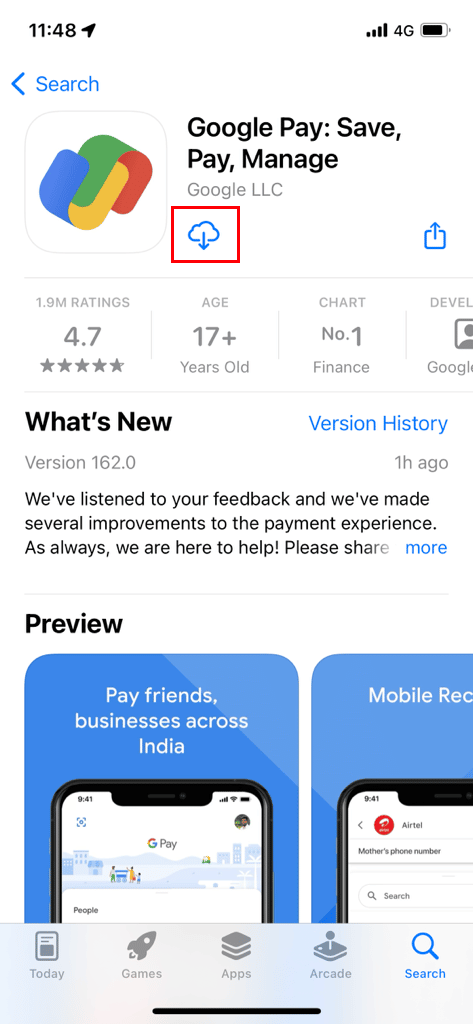
4. Așteptați să se instaleze și apăsați pe Deschidere pentru a deschide aplicația.
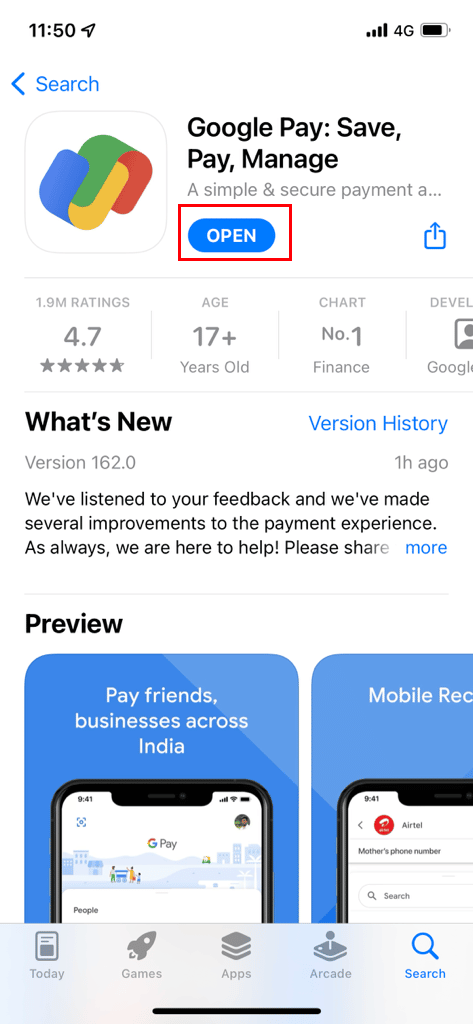
5. Conectați-vă cu acreditările dvs. Google în aplicația GPay.
6. După autentificare, setați preferințele de confidențialitate .
7. Atingeți Next pentru a continua cu configurarea preferințelor.
8. Apoi, apăsați pe Da pe pagina Permiteți prietenilor să vă găsească și să vă plătească .

9. Apoi, apăsați pe Da, câștigați recompense pentru a accepta.
Notă : atingeți Nu acum pentru a refuza.
10. Acum, utilizați FaceID sau TouchID pentru a accepta plățile efectuate prin GPay.
Citiți și: Remediați cererea PayPal Imposibil de procesat
Pasul III: Configurați metoda de plată
După ce vă conectați la aplicația GPay, mai întâi trebuie să configurați aplicația GPay pentru o metodă de plată preferată. De asemenea, puteți adăuga mai mult de un mod de plată preferat. Pentru cel puțin, este necesară o metodă preferată.
1. Deschideți aplicația Google Pay din ecranul de pornire și introduceți codul PIN Google pentru a o accesa.
2. Apăsați pe fotografia de profil din colțul din dreapta sus.
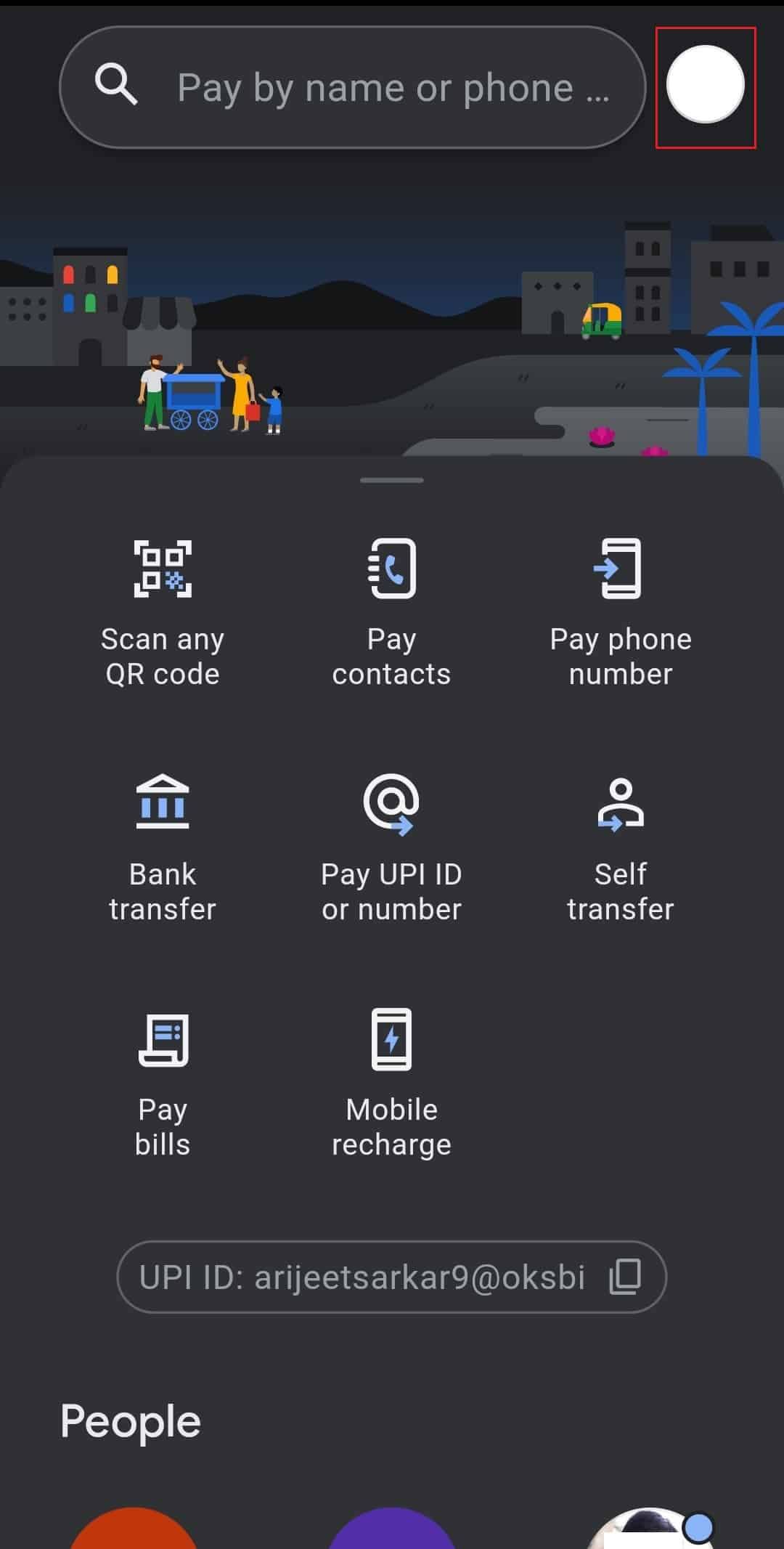
3. Apăsați pe Cont bancar și alegeți Adăugați card de credit sau de debit .
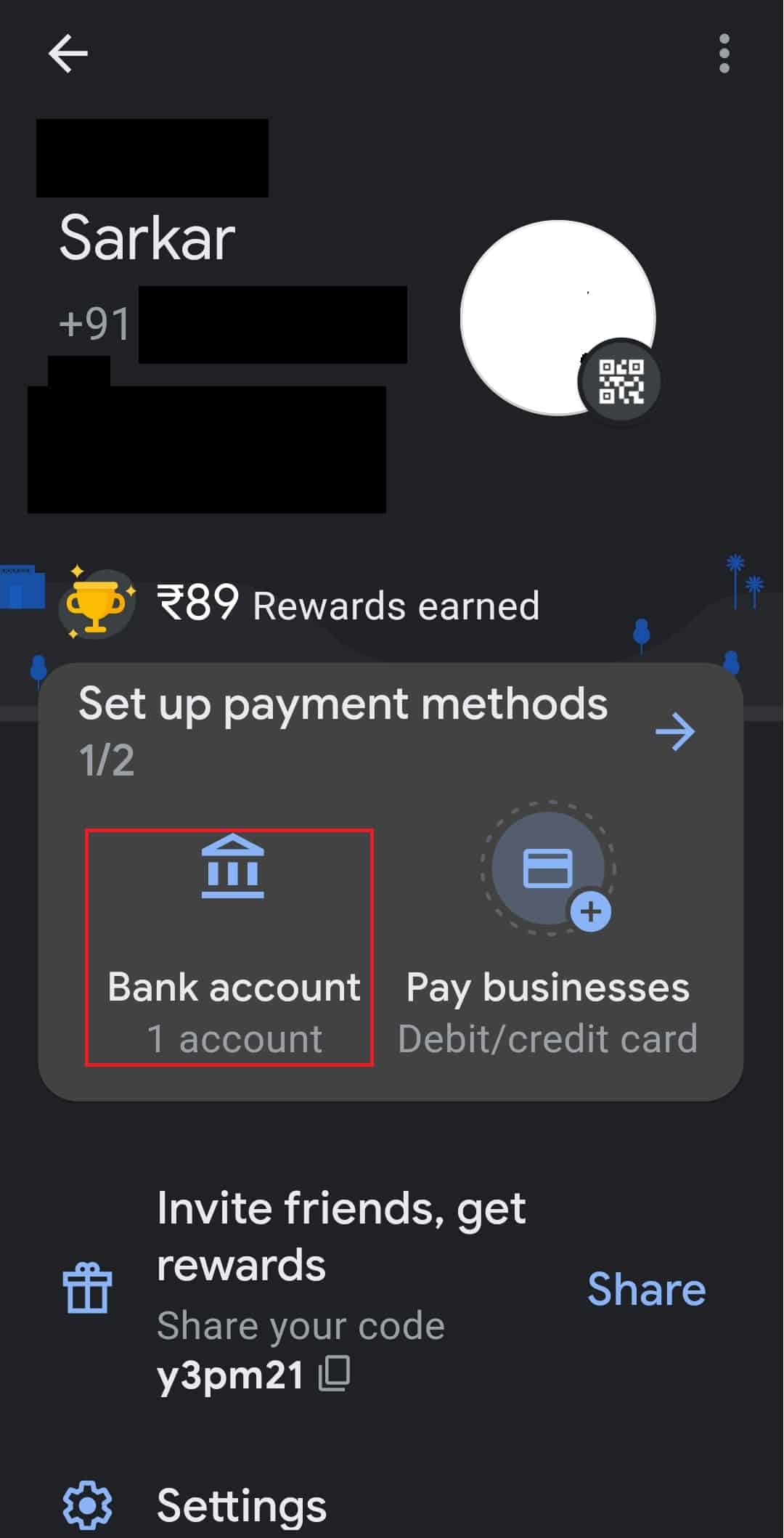
4. În caseta de dialog, introduceți detaliile cardului dvs. de debit sau de credit împreună cu CVV/CVC .
5. După confirmare, veți primi un SMS ca OTP pe numărul dvs. de telefon mobil înregistrat la bancă. Introduceți acest număr de mobil în caseta de dialog pentru a adăuga cardul de debit sau de credit.
Notă : Pe GPay, doar un card de debit poate trimite bani către oameni. Puteți adăuga un card de credit, dar nu puteți transfera bani printr-un card de credit pe GPay.
Persoanele care caută Descărcare aplicație Google Pay pentru iPhone le va fi ușor după ce urmează toți pașii.
Citește și: 11 sfaturi pentru a remedia problema Google Pay care nu funcționează
Cum să utilizați Google Pay pe iPhone
După ce ați învățat Descărcarea aplicației Google Pay pentru iPhone, ați dori să știți cum să utilizați Google Pay pe iPhone. După ce ați introdus cardul de debit sau de credit, aplicația este gata de utilizare. Aplicația Google Pay pentru iPhone este limitată doar la funcționalitatea online. Adăugarea de carduri de debit/credit și de conturi bancare este permisă, iar funcția de trimitere și solicitare este disponibilă și pe iOS. Dacă doriți să trimiteți sau să solicitați bani de la persoanele de contact, urmați pașii de mai jos.
1. Lansați Google Pay pe dispozitivul dvs.
2. Alegeți o opțiune de pe pagina principală pentru a trimite suma. Aici, am ales Contacte plătiți .
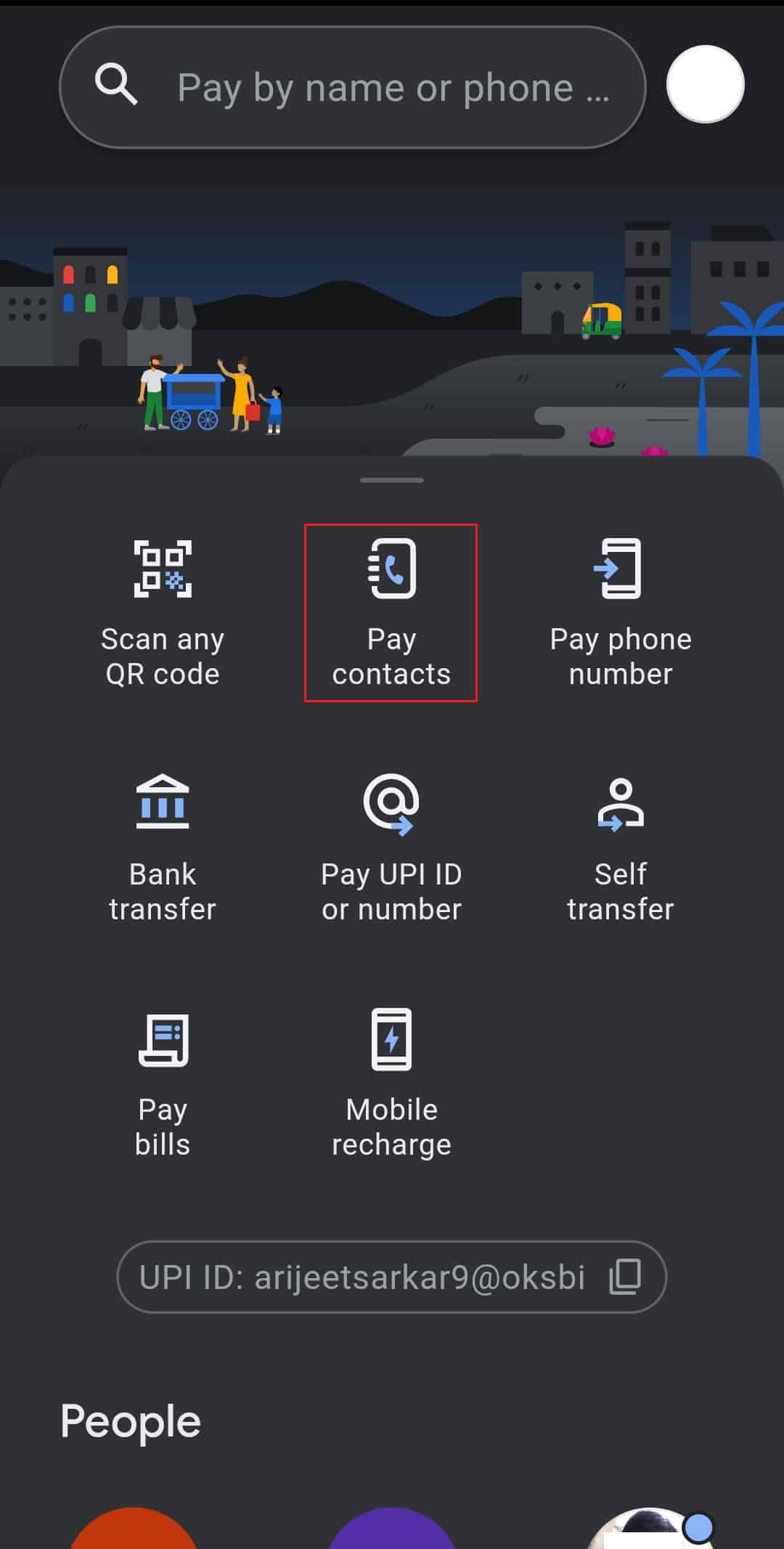
3. O listă de contacte va fi afișată pe ecran. Atingeți o persoană de contact pe care doriți să o plătiți.
4. Apăsați pe Plătiți și introduceți suma .
Nota 1 : De asemenea, puteți apăsa pe opțiunea de solicitare pentru a solicita bani de la persoana de contact.
Nota 2 : Aveți opțiunea de a adăuga o notă atunci când trimiteți banii. Adăugați o notă dacă doriți.
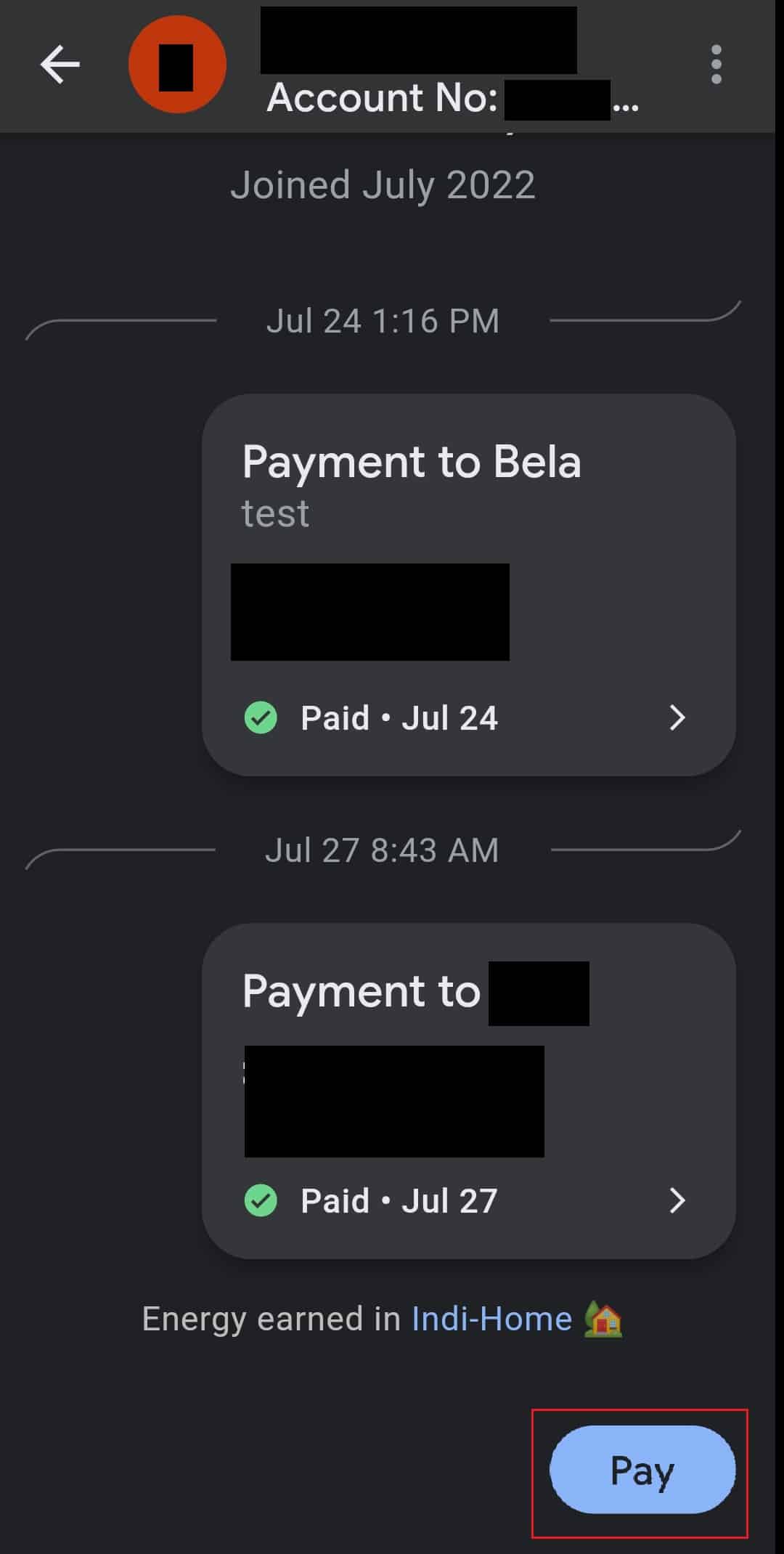
5. Atingeți săgeata din partea de jos și verificați procesul.
Este Google Pay Business disponibil pentru iOS?
Nu , compania Google Pay nu este disponibilă momentan pe iPhone-uri în India . GPay business este disponibil doar pe telefoanele Android, dar Google a anunțat că Google Pay pentru iOS va veni în curând. Deci, trebuie să așteptați lansarea afacerii GPay pentru iPhone.
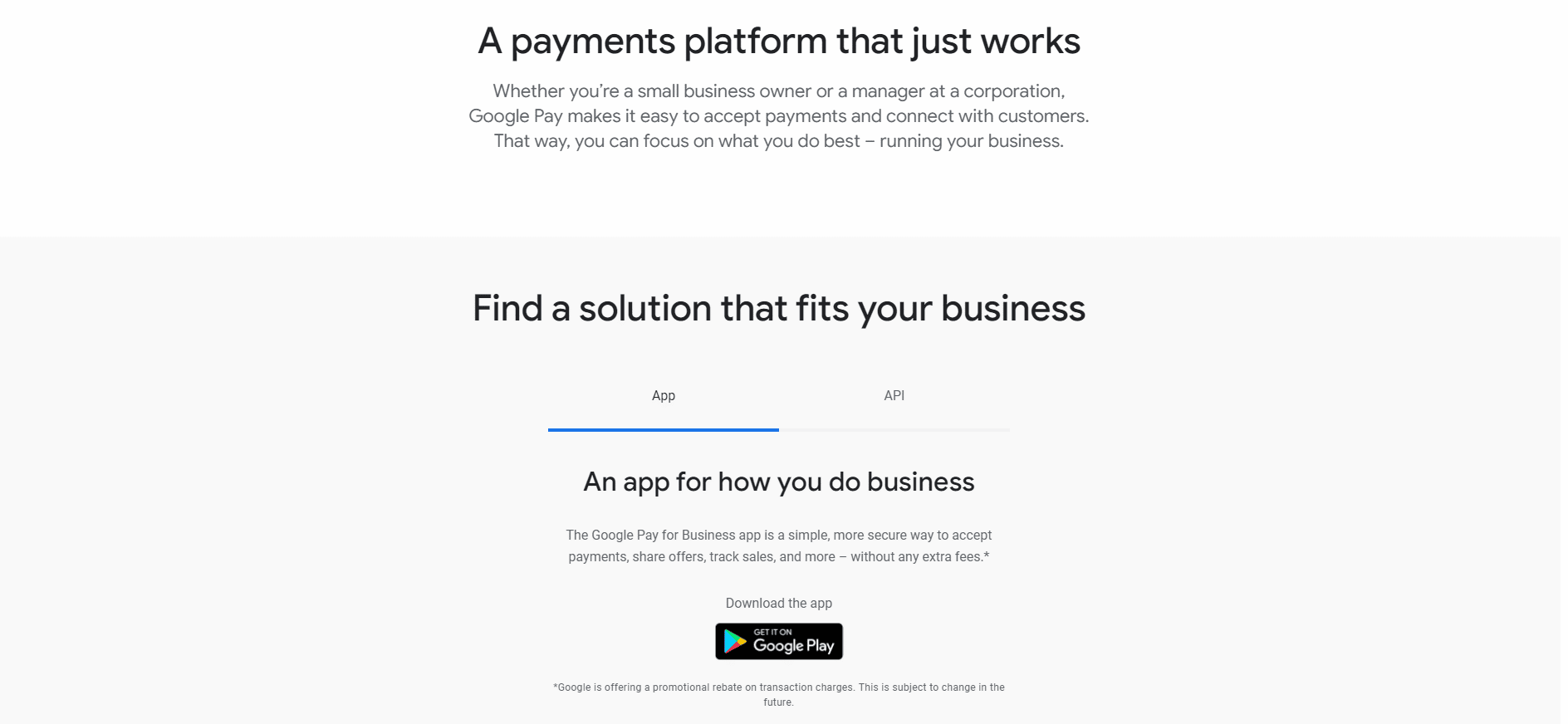
Citiți și: Cum să eliminați metoda de plată de pe Amazon
Întrebări frecvente (FAQs)
Î1. Cum se utilizează Google Play în magazinele publice?
Ans . Google Pay pentru iPhone poate fi folosit în magazine prin intermediul terminalului NFC (Near-Field Communications) . Atingeți iPhone-ul pe terminalul NFC al magazinului pentru a plăti numerar prin GPay.
Q2. În ce locuri este acceptat Google Pay?
Ans . De obicei, magazinele cu panouri care citesc Google Pay acceptă plata cu GPay. Magazinele alimentare, restaurantele, benzinăriile și alți comercianți cu amănuntul acceptă plățile mobile.
Q3. Cum pot transfera suma de pe Google Pay într-un cont bancar?
Ans . Suma transferată în conturile dvs. Google Pay este transferată direct în contul dvs. bancar conectat . Puteți urma pasul III de mai sus pentru a vă conecta contul bancar la aplicația GPay.
Î4. Cum pot schimba plata pe Google Pay?
Ans . Metodele de plată pot fi modificate din pagina Centrului de plată Google dintr-un browser. Faceți clic pe metode de plată și faceți clic pe Editare sau poate fi șters făcând clic pe Eliminare .
Î5. Funcționează Google Play pe iPhone?
Ans . Da , Google Pay funcționează pe iPhone, dar afacerea Google Pay nu a fost încă lansată în India.
Î6. Google Pay este acceptat pe iPad?
Ans . Da , GPay funcționează pe dispozitivele iPad și pe toate dispozitivele iOS cu iOS 10.0 sau o versiune ulterioară.
Recomandat:
- Lista de coduri gratuite pentru film Disney
- Cum să recuperați e-mailul iCloud șters
- Cum să eliminați cardul de credit din ID-ul Apple
- Cum să găsiți cine acceptă Google Pay
Sperăm că tutorialul articolului de mai sus despre Descărcarea aplicației Google Pay pentru iPhone și modul de utilizare al acesteia vă va fi de ajutor și că ați reușit să urmați corect pașii pentru utilizarea eficientă a aplicației Google Pay. Anunțați-ne despre orice întrebări despre articol în secțiunea de comentarii de mai jos.
